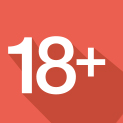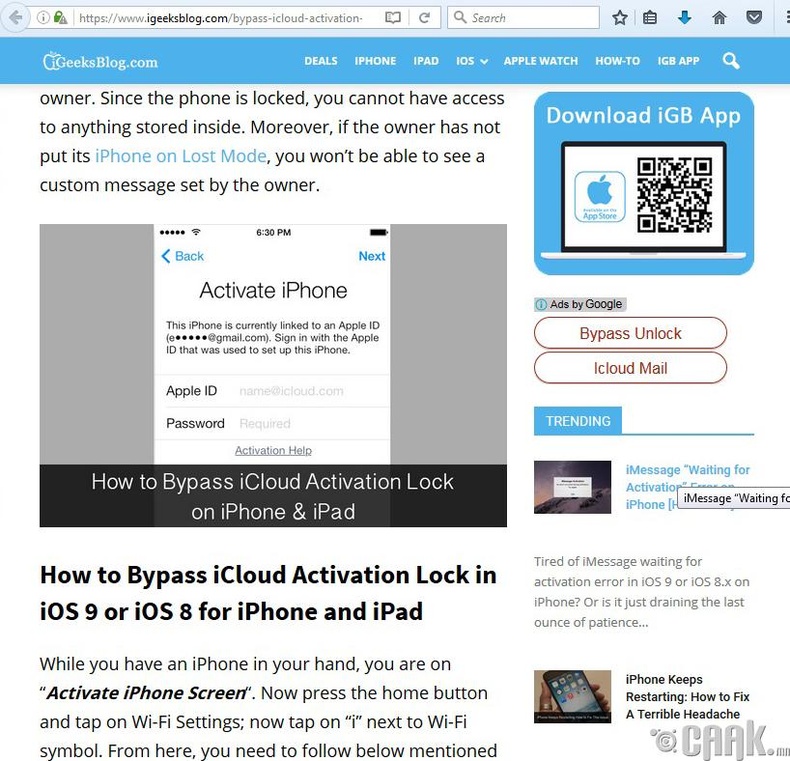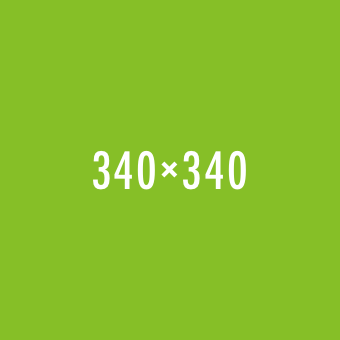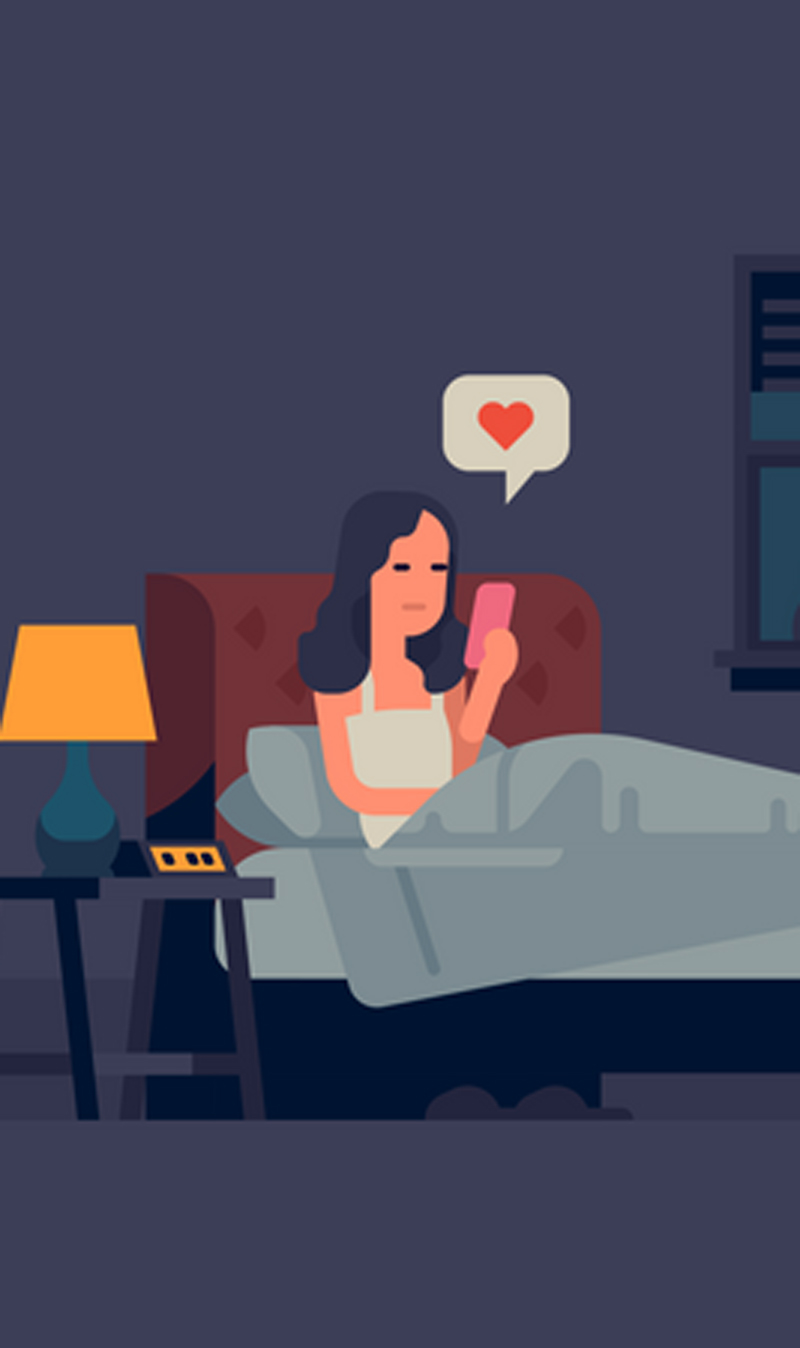"iCloud" нь тухайн хэрэглэгчид өөрийн хэрэгтэй файлуудаа хадгалах боломжийг олгодог сүүлийн үеийн дэвшилтэт үйлчилгээ юм. Гэвч шинээр "iPhone" утас худалдаж авч байгаа хүмүүст тулгамддаг түгээмэл асуудлуудын нэг бол өмнөх хэрэглэгчээс үүдэж, бий болсон "iCloud"-ийн түгжээ байдаг билээ.
1
Хэрхэн "iCloud"-ийн түгжээг гаргах вэ?
"iCloud"-ийн түгжээг гаргах хэд хэдэн аргууд байдаг бөгөөд тэдгээр аргуудын ихэнх нь хүмүүст төвөг удахаас гадна цаг хугацаа их ордог байна. Харин бид та бүхэндээ хамгийн ойлгомжтой бөгөөд хурдан хугацаанд энэ асуудлыг шийдэх аргыг хүргэе гэж бодлоо.
2
Зориулалтын системийг ашиглах
Дээр дурдсанчлан, хэрвээ таны утсыг өмнө хэн нэгэн ашиглаж байсан бол "iCloud"-ийг өөрийн сайн мэдэх нууц кодоор түгжсэн байх бөгөөд үүнийг гаргахын тулд албан ёсны "iCloud"-ийн түгжээг гаргах тусгай системийг ашиглах хэрэгтэй юм.
3
Утсан дахь файлуудыг устгах
- Өөрийн "Apple ID" болон нууц үгээрээ нэвтэрнэ.
- Нэвтэрсний дараагаар "Find My Phone" хэсгийг идэвхгүй болгоно
- Эцэст нь "General settings" цэс рүү орж, "Reset option" хэсгийг сонгож, бүх файлуудыг устгана. Энэ нь нэг ёсондоо таны утсыг цоо шинэ болгож, цэвэрлэж байна гэсэн үг юм.
Хэрвээ та "Apple ID"-ийн нууц кодоо мартсан бол бүртгэлтэй и-мэйл хаягаараа хүсэлт явуулахад хангалттай.
4
"iCloud"-ийг цэвэрлэх
"The Apple Inc"-ээс энэхүү тусгай системийг ашиглах үед таниас хэд хэдэн алхмуудыг хийхийг санал болгох болно.
- "iCloud activation lock bypass"-ийг татаж, утсан дээрээ суулгана
- Татаж дуусмагцаа нээж ажиллуулах хэрэгтэй.
- Дараа нь утасныхаа "USB" ашиглаж утсаа компьютертэйгээ холбон, "DFU mode" дээр тавина.
- "Start" цэс дээр дарж эхлүүлнэ
- Асуултууд гарч ирэх бөгөөд бүгдийг нь хариулж, хуудсыг цааш үргэлжлүүлнэ.
- 20-25 минут хэртэй уншина
- Үүний дараа таны утас бүрэн шинэчлэгдэж дуусах юм.
5
"IMEI" ашиглан "iCloud"-ийн нууц үгийг солих
"IMEI" нь өөрийн мартсан бүртгэлийг дахин сэргээхийн тулд ашигладаг зүйл бөгөөд үүнийг ашиглаж, "iCloud"-ийн нууц үгийг солих боломжтой юм.
- "IMEI"-ийн албан ёсны сайт руу ЭНД дарж орно.
- Өөрийн утасны "IMEI"-ийг хайлгуулна
- Баталгаажуулах и-мэйлийг бичиж, "iCloud"-ийн түгжээ тайлагдтал хүлээгээрэй.
- Эцэст нь шинэ "iCloud ID" нээнэ
Та "iCloud"-ийн талаар ямар ойлголттой байдаг вэ?